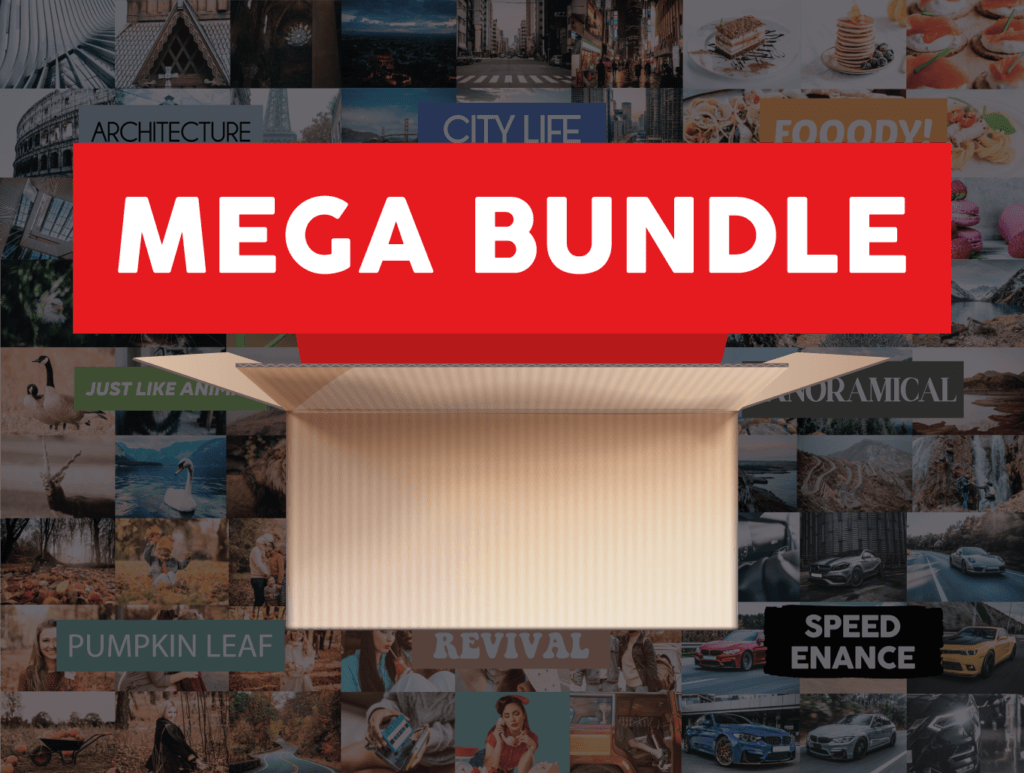LIGHTROOM PRESET
INSTALLAZIONE GUIDATA
Sappiamo che Adobe Lightroom può essere travolgente soprattutto se sei un principiante. Dopotutto, Adobe Lightroom è un potente software di fotoritocco. Ma non lasciare che questo ti fermi: può aiutarti a ottenere l’aspetto specifico che desideri o correggere le foto che desideri salvare. Puoi persino ottenere l’aspetto che desideri, facilmente, utilizzando le preimpostazioni di Lightroom. È semplice come selezionare l’aspetto che desideri e applicarlo alle tue foto. Questo è anche un ottimo modo per imparare il fotoritocco!
Se sei un fotografo professionista, allora sai come i preset di Lightroom possono rendere l’editing più facile e veloce, soprattutto se stai elaborando in blocco. La cosa migliore è che i preset possono anche aiutarti a esplorare stili diversi senza spendere troppo tempo su ogni pannello.
Ti mostreremo come aggiungere preimpostazioni a Lightroom su dispositivi mobili e desktop. Imparerai rapidamente come utilizzare i preset di Lightroom in questa guida dettagliata. Inizia selezionando la tua versione di Lightroom di seguito.
INSTALLAZIONE SU IOS
Scarica i file cliccando sul pulsante nella fase di ceckout e salvali nel dispositivo.
Salva il preset. In Lightroom mobile, tocca l’immagine DNG per aprirla. Tocca il menu a tre punti nell’angolo in alto a destra e seleziona “Crea predefinito”. Digita il nome predefinito che desideri e crea un nome gruppo predefinito (in modo che sia facile trovarlo in seguito).
Usa la preimpostazione mobile. Apri la foto che desideri modificare. Scorri la barra degli strumenti in basso per trovare la scheda “Preimpostazioni” e toccala. Seleziona il preset per applicarlo. Goditi il nuovo look!
Nota: se non riesci a trovare il tuo preset, cambia il nome del gruppo di preset in alto a sinistra nel menu dei preset.
INSTALLAZIONE SU ANDROID
Scarica i file cliccando sul pulsante nella fase di ceckout e salvali nel dispositivo.
Salva il preset. In Lightroom mobile, tocca l’immagine DNG per aprirla. Tocca il menu a tre punti nell’angolo in alto a destra e seleziona “Crea predefinito”. Digita il nome predefinito che desideri e crea un nome gruppo predefinito (in modo che sia facile trovarlo in seguito).
Usa la preimpostazione mobile. Apri la foto che desideri modificare. Scorri la barra degli strumenti in basso per trovare la scheda “Preimpostazioni” e toccala. Seleziona il preset per applicarlo. Goditi il nuovo look!
Nota: se non riesci a trovare il tuo preset, cambia il nome del gruppo di preset in alto a sinistra nel menu dei preset.
INSTALLAZIONE SU PC
Scarica i file cliccando sul pulsante nella fase di ceckout e salvali sul computer. Puoi utilizzare il formato .xmp o .lrtemplate.
Importa e apri la tua foto in Adobe Lightroom, in seguito clicca su “SVILUPPO”.
Vedrai il pannello Preset sulla sinistra. Fare clic sull’icona + quindi seleziona “Importa predefiniti”. Seleziona la cartella dei preset scaricati ed inseriscila nel percorso.
Una volta inserito il preset vai a “preset utente” e utilizza il preset per i tuoi scatti
ACQUISTA IL PRESET BUNDLE AD UN PREZZO SPECIALE
Scarica la raccolta di preset definitiva, Ottieni oltre 200 preset Premium esclusivi tutto in una volta! Risparmia tempo e inizia subito a lavorare a quelle fotografie chiuse nel cassetto